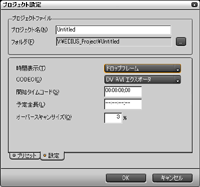楽天市場
Amazon.co.jp
・ ・ ・
>>Adobe
>>SONY
>>Panasonic
>>Manfrotto
・
>>楽天市場>>ビデオ近畿
>>SYSTEM5
>>kakaku.com
【Next零 ;Key Contents】

reTMCD
*

Eye-One Display2
レンタル
*

非公式データバンク
EDIUS Bench
*

HVR-S270J
関連レポート
Article offer cooperation


* * *
ACC*Software Leading...

Hosting Management by
![]()
* * *
〜 EDIUS始動 〜
(提出日:03/06/03)

DVStorm 2 のインストールのようにややこしい事前の手続きや、インストールの順番などは考慮しなくても良い。勿論、予めDVStorm か DVRex が正常にインストールされているというのは大前提であるが。
インストールフォルダを選択し、インストールガイドに従って作業を進めていくと、シリアル番号の入力を求められる。
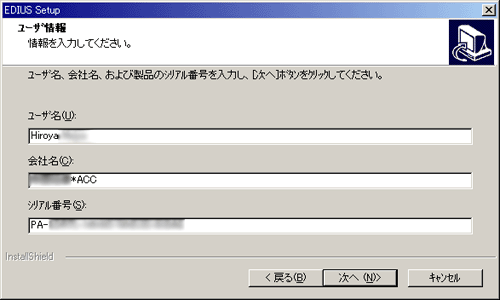
シリアル番号はインストールCDが入っていたケースの裏にシールとして貼り付けられているので、そのアルファベットと数字を入力。
その後は、Direct X や タイトル作成ソフトの Inscriber TitleExpress for EDIUS などが順々にインストールされていく。
![]() 全て正常にインストールが終われば再起動を求められるので、ここで一旦再起動。起動後は、デスクトップにEDIUSのショートカットが出来ている(インストール設定でショートカットを作成しない事も出来る)
全て正常にインストールが終われば再起動を求められるので、ここで一旦再起動。起動後は、デスクトップにEDIUSのショートカットが出来ている(インストール設定でショートカットを作成しない事も出来る)
では、EDIUSを起動してみる。
Storm Edit ではその起動に多少時間が掛かったにもかかわらず、起動スプラッシュが無かったが、EDIUSでは表示されるようになり、起動作業をしてるのかどうかが分かりやすくなった。

<起動スプラッシュ画面提供:エリカさん( http://erica.muuz.net/ )>
起動速度は速く、特にストレスに感じる事もない。
初めて起動させた場合は、通常プロジェクトなどのデータを保存する作業フォルダの設定を求められる。

設定したフォルダ以下にTmpファイルやプロジェクトファイル、レンダリングファイルが置かれるので、システムディスク以外の空きスペースがあるHDDのフォルダを指定してやろう。
次にプロジェクトの新規作成を行うか、以前編集したファイルを開くかを訊ねてくる。

特に個人の映像編集の場合は、ある一定期間は同じプロジェクトを編集し続けることが多くなるので、本体が起動する以前に必要なプロジェクトを開くことが出来るのは、編集作業の流れに適っている。勿論、Premiereをはじめ、多くの編集ソフトではこの形式を採用している。
新規作成を選択すると、次にプロジェクトが扱うDV形式を訊ねてくる。
一通りのDV編集において考えられる形式がプリセットで準備されているので、特に悩むことはないだろう。
ウィンドウ下部にあるタブで「設定」を選択すると、DF/NDFの選択、CODEC(通常はDV AVI エクスポータのみ)、開始タイムコード、オーバースキャンサイズが設定できる。
開始タイムコードの設定というのは、我々アマチュアの場合は環境の問題やその必要性から、TC-00:00:00;00 から作品を作ることが多いが、放送用のマスターやビデオパッケージのダビングマスターなどは、管理体制の必要から、例えば、カラーバーを00:59:00;00から入れ、本編を01:00:00;00からスタートさせる……といった様にTCを用途に応じてプリセット(オフセットタイムコード)するのが常識である。
ここの設定で開始TCを設定してやることにより、上述のような正しいマスターテープが作れるのである。
が……そもそもTCプリセット機能が付いていない民生用DVでは機能しないので、あくまでもTCプリセット可能なDVCAMなどとの連携を前提とするようである。
さて、いよいよEDIUSのメインGUIの起動である。
私のパソコン環境は残念ながらシングルディスプレーであるため、初起動時にはご覧のようなウィンドウ配置で起動した。
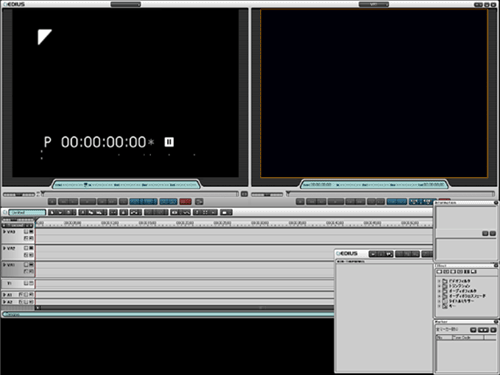
さすがにこれでは使えないので、自分好みに配置換え。ただ、やはりデュアルディスプレー環境での使用を前提としているアプリケーションであるらしく、ウィンドウサイズも下限が比較的大きい。
使い慣れたPremiere風にしようと思ったが、Binウィンドウやモニタウィンドウの横幅がこれ以上小さくならなかった。ちなみに、私の使用解像度は 1600x1200 である。
EDIUSのGUIを快適に使いこなそうとすると、デュアルディスプレー環境が本当に欲しくなってくる。